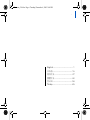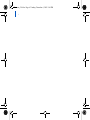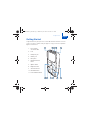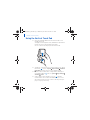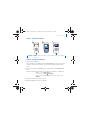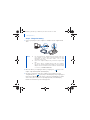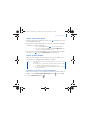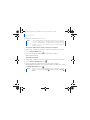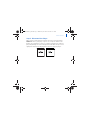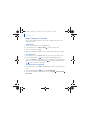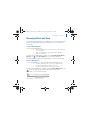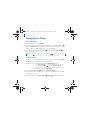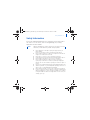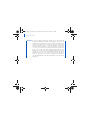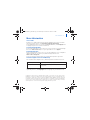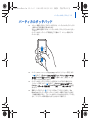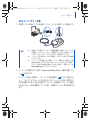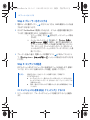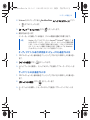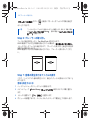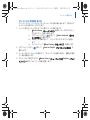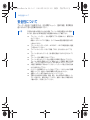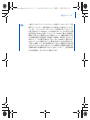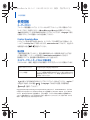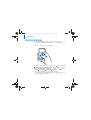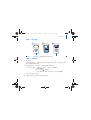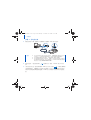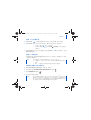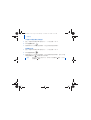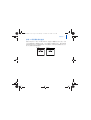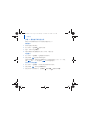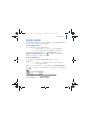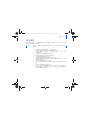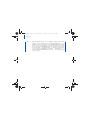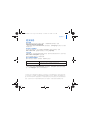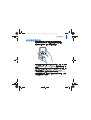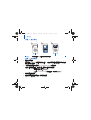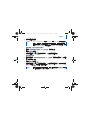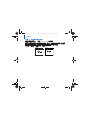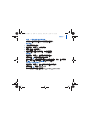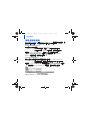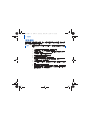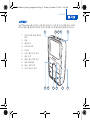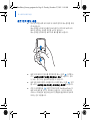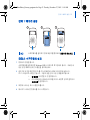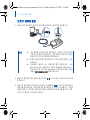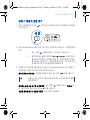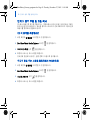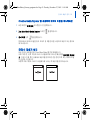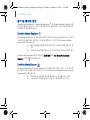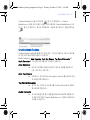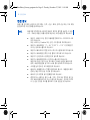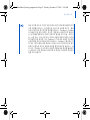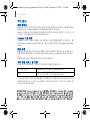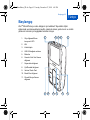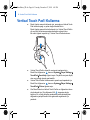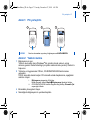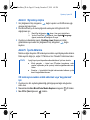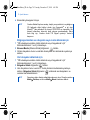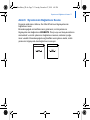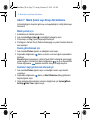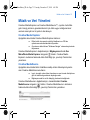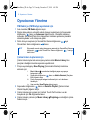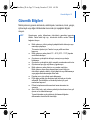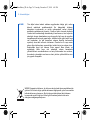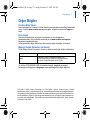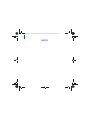Creative ZEN MICROPHOTO Kullanım kılavuzu
- Kategori
- Köprü kameraları
- Tip
- Kullanım kılavuzu
Sayfa yükleniyor ...
Sayfa yükleniyor ...
Sayfa yükleniyor ...
Sayfa yükleniyor ...
Sayfa yükleniyor ...
Sayfa yükleniyor ...
Sayfa yükleniyor ...
Sayfa yükleniyor ...
Sayfa yükleniyor ...
Sayfa yükleniyor ...
Sayfa yükleniyor ...
Sayfa yükleniyor ...
Sayfa yükleniyor ...
Sayfa yükleniyor ...
Sayfa yükleniyor ...
Sayfa yükleniyor ...
Sayfa yükleniyor ...
Sayfa yükleniyor ...
Sayfa yükleniyor ...
Sayfa yükleniyor ...
Sayfa yükleniyor ...
Sayfa yükleniyor ...
Sayfa yükleniyor ...
Sayfa yükleniyor ...
Sayfa yükleniyor ...
Sayfa yükleniyor ...
Sayfa yükleniyor ...
Sayfa yükleniyor ...
Sayfa yükleniyor ...
Sayfa yükleniyor ...
Sayfa yükleniyor ...
Sayfa yükleniyor ...
Sayfa yükleniyor ...
Sayfa yükleniyor ...
Sayfa yükleniyor ...
Sayfa yükleniyor ...
Sayfa yükleniyor ...
Sayfa yükleniyor ...
Sayfa yükleniyor ...
Sayfa yükleniyor ...
Sayfa yükleniyor ...
Sayfa yükleniyor ...
Sayfa yükleniyor ...
Sayfa yükleniyor ...
Sayfa yükleniyor ...
Sayfa yükleniyor ...
Sayfa yükleniyor ...
Sayfa yükleniyor ...
Sayfa yükleniyor ...
Sayfa yükleniyor ...
Sayfa yükleniyor ...
Sayfa yükleniyor ...
Sayfa yükleniyor ...
Sayfa yükleniyor ...
Sayfa yükleniyor ...
Sayfa yükleniyor ...
Sayfa yükleniyor ...
Sayfa yükleniyor ...
Sayfa yükleniyor ...
Sayfa yükleniyor ...
Sayfa yükleniyor ...
Sayfa yükleniyor ...
Sayfa yükleniyor ...
Sayfa yükleniyor ...
Sayfa yükleniyor ...
Sayfa yükleniyor ...

Başlangıç 65
Türkçe
Başlangıç
Zen
TM
MicroPhoto’yu satın aldığınız için tebrikler! Taşınabilir dijital
eğlencede yeni deneyimlerin keyfini çıkarmak üzere yazılımınızı ve müzik
çalarınızı kurmak için aşağıdaki adımları izleyin.
6
51 32 4
78911 10
1. Güç düğmesi/Ekran
koruyucu LED’i
2. Kilit
3. Kulaklık jakı
4. USB 2.0 bağlantı noktası
5. Mikrofon
6. Sonraki /Hızlı İleri Sarma
düğmesi
7. Seçenekler düğmesi
8. Çal/Duraklat düğmesi
9. Vertical Touch Pad
10. Menü/Geri düğmesi
11. Önceki/Geriye Sarma
düğmesi
Zen MicroPhoto_TR.fm Page 65 Tuesday, December 27, 2005 1:41 PM

66 Vertical Touch Pad’i Kullanma
Vertical Touch Pad’i Kullanma
■ Menü öğeleri arasında ilerlemek için, parmağı nızı Vertical Touch
Pad üzerinde aşağı ve yukarı doğru hareket ettirin.
Menü öğeleri arasında hızla ilerlemek için, Vertical Touch Pad’in
alt veya üst bölümüne parmağınızla basın ve basılı tutun.
Bir menü öğesini seçmek için, Vertical Touch Pad’e dokunun.
■ Vertical Touch Pad’in duyarlılık seviyesini ayarlamak için,
Menü/Geri düğmesine basın ve System Player Settings
TouchPad Sensitivity öğesini seçin. Duyarlılık seviyesi düşük,
orta veya yüksek olarak ayarlanabilir.
■ Vertical Touch Pad'in tıklatma sesini açmak veya kapatmak için
Menü/Geri düğmesine basın ve System Player Settings
TouchPad Clicker öğesini seçin.
■ Zen MicroPhoto’nun Vertical Touch Pad’ini ve düğmelerini devre
dışı bırakmak için Güç düğmesini Kilit simgesine doğru
kaydırın. Bu, müzik çalarınız çantanızda ya da cebinizdeyken
düğmelerin yanlışlıkla etkin hale gelmesini engellemek için
yararlıdır.
Zen MicroPhoto_TR.fm Page 66 Tuesday, December 27, 2005 1:41 PM

Pili yerleştirin 67
Adım 1: Pili yerleştirin
Adım 2: Yazılımı kurma
1 Bilgisayarınızı açın.
Yazılımı kurmadan önce Windows
®
’da yönetici olarak oturum açmış
olmanız gerekir. Daha fazla bilgi için işletim sisteminizde çevrimiçi Yardım’a
başvurun.
2 Yükleme ve Uygulamalar CD’sini, CD-ROM/DVD-ROM sürücüsüne
yerleştirin.
CD'niz otomatik olarak başlar. CD otomatik olarak başlamazsa, aşağıdaki
adımları izleyin:
i. Bilgisayarım simgesini çift tıklatın.
Buna alternatif olarak, Başlat Bilgisayarım öğelerini tıklatın.
ii. CD-ROM/DVD-ROM sürücü simgesini sağ tıklatıp, Otomatik Çal
seçeneğini tıklatın.
3 Ekrandaki yönergeleri izleyin.
4 İstendiğinde bilgisayarınızı yeniden başlatın.
UYARI Yazılımı kurmadan oynatıcıyı bilgisayarınıza BAĞLAMAYIN.
1 2 3
Zen MicroPhoto_TR.fm Page 67 Tuesday, December 27, 2005 1:41 PM

68 Pili şarj etme
Adım 3: Pili şarj etme
1 Birlikte gelen USB kablosunu kullanarak, müzik çalarınızı bilgisayarınızın
USB bağlantı noktasına bağlayın.
2 Pil şarj olurken, Organik Işık Yayma Diyodu (OLED) ekranda şarj olan pil
simgesi yanıp söner.
3 Müzik çalarınız tam olarak şarj olunca ve müzik çalarınızın OLED ekranında
simgesini görünce bilgisayardan ayırın. Müzik çalarınızın tam olarak şarj
olması yaklaşık beş saat sürer. Tam olarak şarj edilmiş müzik çalarınız uzun
süre bilgisayarınıza bağlı kalırsa, pil gücünden tasarruf etmek için, OLED
ekran otomatik olarak kapanır.
NOT ■ USB bağlantı noktasını kullanarak, pili kesintisiz şarj edebilmek
için, bilgisayarınızın güç tasarruf modunda olmadığından emin
olun. Güç tasarruf modları hakkında daha fazla bilgi için, işletim
sisteminizin Yardım dosyalarına bakın.
■ Sadece bilgisayar USB bağlantı noktasına bağlayın; USB
hub’ına bağlamayın.
■ Bilgisayarınızı kullanmadan pili hızlı şarj edebilmek için, Zen
MicroPhoto Güç Adaptörü veya Universal Seyahat Adaptörü
satın alın. Bu aksesuar ve diğer Zen MicroPhoto aksesuarları
hakkında daha fazla bilgi için, www.creative.com adresini
ziyaret edin.
Zen MicroPhoto_TR.fm Page 68 Tuesday, December 27, 2005 1:41 PM

Oynatıcıyı Açma 69
Adım 4: Oynatıcıyı Açma
1 Güç düğmesini Güç simgesine doğru kaydırın ve OLED ekran ışığı
yanana dek basılı tutun.
2 Zen MicroPhoto’yu ilk kez açtığınızda varsayılan dil İngilizce’dir. Dili
değiştirmek için:
i. Menü/Geri düğmesine basın. Ana menü görüntülenir.
ii. Vertical Touch Pad’i kullanarak, önce System Language
öğesini, ardından da istediğiniz dili seçin.
3 Oynatıcıyı kullandıktan sonra, Shutting down (Kapanıyor) iletisi
görüntüleninceye kadar Güç düğmesini Güç simgesine doğru
kaydırın.
Adım 5: İçerik Aktarma
Müzik ve diğer dosyaları CD koleksiyonunuzdan veya bilgisayardan aktarın.
Daha ayrıntılı bilgi için, sayfa 74 “Müzik ve Veri Yönetimi” bölümüne bakın.
CD koleksiyonunuzdan müzik aktarmak veya ‘kopyalamak’
için
1 Oynatıcınızın 69. sayfada gösterildiği gibi bilgisayara bağlı olduğundan
emin olun.
2 Masaüstündeki Zen MicroPhoto Media Explorer simgesini çift tıklatın.
3 Ses CD’si Çöz düğmesini tıklatın.
İPUCU İçeriği birçok yasal kaynaktan elde edebilirsiniz. İşte bazı öneriler:
■ Müzik parçaları — kişisel ses CD’nizden kopyalanan, evde
yapılan kayıtlardan ya da çevrimiçi müzik mağazalarından satın
alınan.
■ Resimler — kişisel dijital fotoğraf makinenizden kodlanan ya da
basılı fotoğraflardan taranan.
Zen MicroPhoto_TR.fm Page 69 Tuesday, December 27, 2005 1:41 PM

70 İçerik Aktarma
4 Ekrandaki yönergeleri izleyin.
Bilgisayarınızdan ses dosyaları veya resim aktarmak için
1 "CD koleksiyonunuzdan müzik aktarmak veya ‘kopyalamak’ için"
bölümündeki adım 1 ve 2’yi tekrarlayın.
2 Browse Media (Ortama Gözat) düğmesini tıklatın.
3 Ortam dosyalarını bulun ve sürükle bırak yöntemini kullanarak oynatıcıya
aktarın.
Veri dosyaları aktarmak için
1 "CD koleksiyonunuzdan müzik aktarmak veya ‘kopyalamak’ için"
bölümündeki adım 1 ve 2’yi tekrarlayın.
2 Belgelere Gözat düğmesini tıklatın.
3 Veri dosyalarını bulun ve sürükle bırak yöntemini kullanarak oynatıcıya
aktarın. Belgelere Gözat düğmesini kullanarak ses dosyalarını ve
resimleri de aktarabilirsiniz.
NOT Creative Media Explorer sanatçı, başlık, parça, ad dizini ve çaldığınız
CD hakkında diğer bilgileri almak için Gracenote
®
’ a ait olan
MusicID
SM
’dan yararlanır. Bu hizmet ÜCRETSİZ ve otomatiktir. Bu
hizmeti kullanırken Internet’e bağlı olmanız gerekmektedir. Daha
fazla bilgi için, Creative Audio CD Ripper çevrimiçi Yardı m’a
başvurun.
NOT Dosyaların doğru klasöre aktarıldığından emin olun. Örneğin resimler
Media Pictures, müzik ise Media Music klasörüne aktarılır.
Zen MicroPhoto_TR.fm Page 70 Tuesday, December 27, 2005 1:41 PM

Oynatıcınızın Bağlantısını Kesme 71
Adım 6: Oynatıcınızın Bağlantısını Kesme
Dosyaları aktarmanız bitince, Zen MicroPhoto’nun bilgisayarla olan
bağlantısını kesin.
Ekranda aşağıda sol taraftaki resmi görürseniz, müzik çalarınızın
bilgisayarla olan bağlantısını KESMEYİN. Parça veya veri dosyası aktarımı
sürmektedir ve müzik çalarınızın bağlantısını kesmek, aktarılan içeriğe
zarar verebilir. Ekranda aşağıda sağ taraftaki resmi görene kadar, müzik
çalarınızın bilgisayarla olan bağlantısını kesmeyin.
Docked
Docked
Zen MicroPhoto_TR.fm Page 71 Tuesday, December 27, 2005 1:41 PM

72 Müzik Çalma veya Dosya Görüntüleme
Adım 7: Müzik Çalma veya Dosya Görüntüleme
Artık aktardığınız dosyaları görmeye ve kopyaladığınız müziği dinlemeye
hazırsınız!
Müzik çalmak için
1 Kulaklıklarınızı Kulaklık jakına takın.
2 Ana menüde Music Library ve istediğiniz kategoriyi seçin.
3 Parça seçin ve Play (Oynat) seçeneğini belirleyin.
4 Parmağınızı Vertical Touch Pad üzerinde aşağı ve yukarı hareket ettirerek
sesi ayarlayın.
Resim görüntülemek için
1 Ana menüde Photos öğesini ve istediğiniz resmi seçin.
2 Seçenekler düğmesine basın ve ekran ve duvar kağıdı seçeneklerini
belirleyin.
Zoom In öğesini seçerseniz, Vertical Touch Pad’i kullanarak resmi aşağı
yukarı kaydırın. Önceki/Geri Sarma düğmesine ya da or Sonraki/İleri
Sarma düğmesine
basarak resminizi sola ya da sağa kaydırın.
Resimleri slayt gösterisinde izlemek için
1 Ana menüde Photos öğesini seçin ve istediğiniz resmi veya klasörü
vurgulayın.
2 Seçenekler düğmesine basın ve Start Slideshow (Slayt gösterisini
başlat) öğesini seçin.
3 Slayt gösterisindeki aralıkların süresini değiştirmek için System Photo
Settings Slide Timer öğesini seçin.
Zen MicroPhoto_TR.fm Page 72 Tuesday, December 27, 2005 1:41 PM

Müzik ve Veri Yönetimi 73
Müzik ve Veri Yönetimi
Creative Media Explorer ve Creative MediaSource™, oynatıcı ile birlikte
gelir. Hangi yazılımın gereksinimleriniz için daha uygun olduğuna karar
vermek amacıyla her iki yazılımı da deneyin.
Creative Media Explorer
Aşağıdaki durumlarda Creative Media Explorer kullanın:
■ Dijital müzik konusunda çok bilgili değilseniz ve CD’den
oynatıcınıza müzik aktarmak istiyorsanız
■ Oynatıcınızı daha bilinen “Windows Gezgini” ortamında yönetmek
istiyorsanız.
Creative Media Explorer’ı başlatmak için, Bilgisayarım altında Zen
MicroPhoto Media Explorer simgesini tıklatın. Creative Media
Explorer’ı kullanma hakkında daha fazla bilgi için, çevrimiçi Yardım’dan
yararlanın.
Creative MediaSource
Aşağıdaki durumlarda bütün özelliklere sahip ortam düzenleyici/oynatıcı
olan Creative MediaSource kullanın:
■ kayıt, otomatik çalma listesi hazırlama ve ses formatı dönüştürme
gibi ek özelliklere gereksinim duyduğunuzda
■ Bilgisayarınızda bir müzik kitaplığı yönetmek istediğinizde.
Creative MediaSource’u başlatmak için, masaüstündeki Creative
MediaSource simgesini tıklatın. Creative MediaSource’u kullanma
hakkında daha fazla bilgi için, çevrimiçi Yardım’dan yararlanın.
Zen MicroPhoto_TR.fm Page 73 Tuesday, December 27, 2005 1:41 PM

74 Oynatıcınızı Yönetme
Oynatıcınızı Yönetme
FM Radio’yu (FM Radyo) ayarlamak için
1 Ana menüde, FM Radio öğesini seçin.
2 Radyo istasyonlarını otomatik olarak tarayıp kaydetmek için Seçenekler
düğmesine
, basın ve Autoscan öğesini seçin. Otomatik aramanın
sonunda, Zen MicroPhoto tüm istasyonları önceden ayarlanmış kanallar
olarak kaydeder ve ilk istasyona gider.
3 Farklı bir ayar seçmek için Sonraki/İleri Sarma düğmesine veya
Önceki/Geri Sarma düğmesine basın.
Çalma listesi oluşturmak için
Çalma listesi oluşturmak amacıyla oynatıcınızdaki Music Library’den
parçaları istediğiniz kombinasyonda seçebilirsiniz.
1 Parça veya kategoriyi Now Playing (Çalınmakta Olanlar) klasörüne
eklemek için:
i. Music Library ve ardından istediğiniz parça veya parça
kategorisini seçin.
ii. Seçenekler düğmesine basın ve Add to Selected (Seçilene
Ekle) öğesini seçin.
iii. Parça veya parça kategorisi eklemek için i ve ii adımlarını
tekrarlayın.
iv. Ana menüde, Now Playing öğesini seçin.
2 Seçenekler düğmesine basın ve Save As Playlist (Çalma Listesi
Olarak Kaydet) öğesini seçin.
3 Çalma listesine ad vermek için Vertical Touch Pad’i kullanın ve adı
onaylamak için Ok düğmesine basın.
4 Çalma listesini çalmak için Music Library Playlists ve istediğiniz çalma
listesini seçin.
NOT Bir sonraki mevcut radyo istasyonunu aramak için Sonraki/İleri Sarma
düğmesini ya da Önceki/Geri Sarma düğmesini 1 saniye
basılı tutun.
Zen MicroPhoto_TR.fm Page 74 Tuesday, December 27, 2005 1:41 PM

Güvenlik Bilgileri 75
Güvenlik Bilgileri
Müzik çalarınızı güvenle kullanmak, elektrik şoku, kısa devre, zarar, yangın,
işitme kaybı veya diğer tehlikelerden korunmak için aşağıdaki bilgileri
okuyun.
■ Müzik çalarınızı, pilinizi ya da güç adaptörünüzü sökmeyin veya
onarmaya çalışmayın.
Tüm servis işlemleri için Creative’e veya yetkili servislere
başvurun.
■ Müzik çalarınızı ya da pilinizi 0°C - 45°C (32°F - 113°F) dışında
sıcaklıkta bırakmayın.
■ Oynatıcınızı ya da pilinizi delmeyin, ezmeyin veya ateşte
bırakmayın.
■ Oynatıcınızı ya da pilinizi güçlü manyetik nesnelerden uzak tutun.
■ Oynatıcınıza aşırı güç veya basınç uygulamayın.
■ Müzik çalarınızı ya da pilinizi su ve nemden uzak tutun.
Müzik çalarınız neme karşı dayanıklıysa (ayrıntılı bilgi için
ürününüzün paketine bakın), müzik çalarınızı suya batırmamaya
veya yağmurda bırakmamaya dikkat edin.
■ Parçaları uzun süre yüksek seste dinlemeyin.
■ Piller doğru şekilde geri dönüşüme tabi tutulmalı ya da imha
edilmelidir. Geri dönüşüm ve bertaraf işlemleri için yerel
merkezlere başvurun.
■ Pillerin kutuplarına metal nesnelerin temas etmesine izin
vermeyin.
■ Akıntı, kötü koku, renk solması ya da biçim bozulması olursa, pili
çıkarın ve bir daha kullanmayın.
Yiyecek tutmadan ya da gözleriniz gibi hassas bölgelere
dokunmadan önce ellerinizi temizleyin.
NOT Oynatıcınızın yanlış kullanılması ürününüzün garantisini geçersiz
kılabilir. Daha fazla bilgi için, ürününüzle birlikte verilen Garanti
belgesini okuyun.
Zen MicroPhoto_TR.fm Page 75 Tuesday, December 27, 2005 1:41 PM

76 Güvenlik Bilgileri
UYARI Tüm dijital ortam tabanlı saklama aygıtlarında olduğu gibi, veriler
düzenli aralıklarla yedeklenmelidir. Bu kitapçıktaki kullanım
önlemlerini incelemenizi ve müzik çalarınızdaki verileri düzenli
aralıklarla yedeklemenizi öneririz. Creative hiçbir durumda kişilerde
Creative’nin ihmaline bağlı olarak dolaylı, kaza sonucu, özel veya risk
sebebiyle oluşan hasarlardan veya bu aygıtla ilgili veya bu aygıttan
kaynaklanacak kar kaybı, para kaybı, kullanım kaybı, gelir kaybı veya
veri kaybından, bu gibi hasarların oluşma olasılığı konusunda
uyarılmış olsa dahi sorumlu tutulamaz. Creative’in siz veya zarar
gören diğer kişilere karşı sorumluluğu, talebin biçimi ne olursa olsun,
tarafınızdan aygıt için ödenen tutarı aşmaz. Bazı ülkeler ve
eyaletlerde kaza veya risk sebebiyle oluşan hasarlarda
yükümlülüklerin sın
ırlandırılması ve hariç tutulmasına izin verilmez;
bu nedenle yukarıdaki sınırlama ve hariç tutulan yükümlülükler sizin
için geçerli olmayabilir.
WEEE Simgesinin kullanımı, bu ürüne ev atığı olarak işlem yapılabileceği
n
gösterir. Bu ürünün doğru şekilde atılmasını sağlayarak, çevre korumasın
a
katkıda bulunmuş olursunuz. Bu ürünün geri dönüşüme tabi tutulması
konusunda ayrıntılı bilgi için lütfen ilgili kurumlara ya da ürünü satın
olduğunuz mağazaya başvurun.
Zen MicroPhoto_TR.fm Page 76 Tuesday, December 27, 2005 1:41 PM

Diğer Bilgiler 77
Diğer Bilgiler
Creative Bilgi Tabanı
Teknik sorunlarınızı Creative’in 24 saat hizmet veren otomatik yardımlı Bilgi Tabanı’nda
çözün. Web’de www.creative.com adresine gidin, bölgenizi ve ardından Support’u
seçin.
Ürün Kaydı
Ürününüzü kaydettirerek en uygun hizmetlerden ve ürün desteğinden
yararlanabilirsiniz. Ürünü yükleme sırasında ya da www.creative.com/register
adresinden kaydettirebilirsiniz.
Lütfen garantiden doğan haklarınızın ürün kaydına bağlı olmadığını unutmayın.
Müşteri Destek Hizmetleri ve Garanti
CD’de Müşteri Destek Hizmetleri, Garanti ve diğer konularla ilgili bilgiler bulabilirsiniz.
(d:\ harfini CD-ROM/DVD-ROM sürücünüzün harfiyle, <region> seçeneğini
bulunduğunuz bölgeyle ve <language> seçeneğini belgenizin diliyle değiştirin)
Müşteri Destek Hizmetleri d:\support\<region>\<language>\support.chm
Garanti
d:\warranty\<region>\<language>\warranty.chm
Garanti süresi boyunca lütfen Satış Belgenizi saklayın.
Bu ürünün Türkiye`deki garanti süresi 2 yıldır.
Telif Hakkı © 2006 Creative Technology Ltd. Tüm hakları saklıdır. Creative logosu, Creative
MediaSource ve Zen, Creative Technology Ltd.’in Amerika Birleşik Devletleri ve/veya diğer ülkelerdeki
ticari ya da kayıtlı ticari markalarıdır. Microsoft, Windows ve Windows logosu, Microsoft Corporation’un
tescilli markalarıdır. Diğer tüm ürünler ilgili hak sahiplerinin ticari ya da kayıtlı ticari markaları dır ve
bu şekilde kabul edilmektedir. Tüm özellikler önceden bildirilmeksizin değiştirilebilir. İçerik, resimde
görülenden farklı olabilir.
Zen MicroPhoto_TR.fm Page 77 Tuesday, December 27, 2005 1:41 PM
Sayfa yükleniyor ...
-
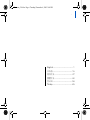 1
1
-
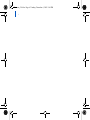 2
2
-
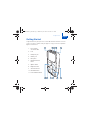 3
3
-
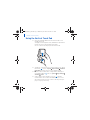 4
4
-
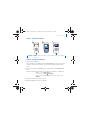 5
5
-
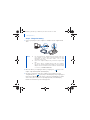 6
6
-
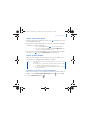 7
7
-
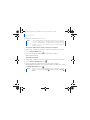 8
8
-
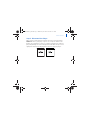 9
9
-
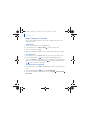 10
10
-
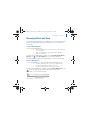 11
11
-
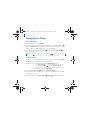 12
12
-
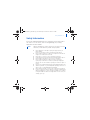 13
13
-
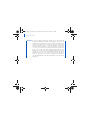 14
14
-
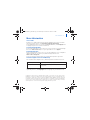 15
15
-
 16
16
-
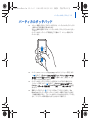 17
17
-
 18
18
-
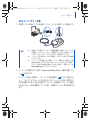 19
19
-
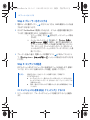 20
20
-
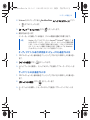 21
21
-
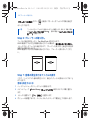 22
22
-
 23
23
-
 24
24
-
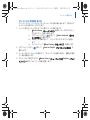 25
25
-
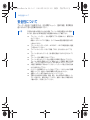 26
26
-
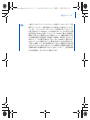 27
27
-
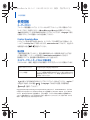 28
28
-
 29
29
-
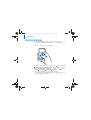 30
30
-
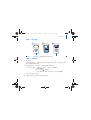 31
31
-
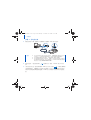 32
32
-
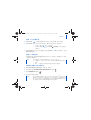 33
33
-
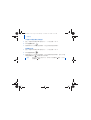 34
34
-
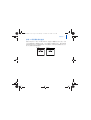 35
35
-
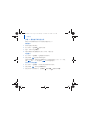 36
36
-
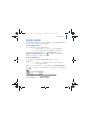 37
37
-
 38
38
-
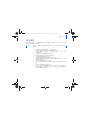 39
39
-
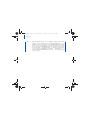 40
40
-
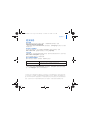 41
41
-
 42
42
-
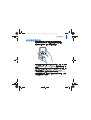 43
43
-
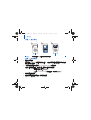 44
44
-
 45
45
-
 46
46
-
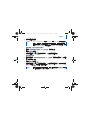 47
47
-
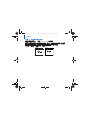 48
48
-
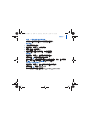 49
49
-
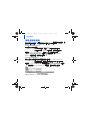 50
50
-
 51
51
-
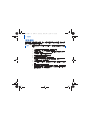 52
52
-
 53
53
-
 54
54
-
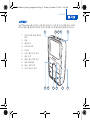 55
55
-
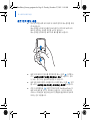 56
56
-
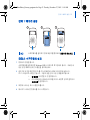 57
57
-
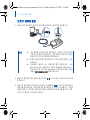 58
58
-
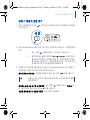 59
59
-
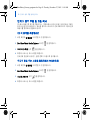 60
60
-
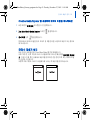 61
61
-
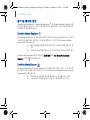 62
62
-
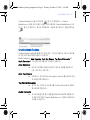 63
63
-
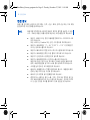 64
64
-
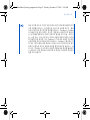 65
65
-
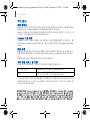 66
66
-
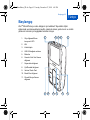 67
67
-
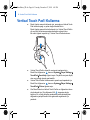 68
68
-
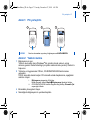 69
69
-
 70
70
-
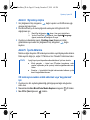 71
71
-
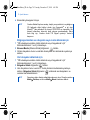 72
72
-
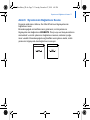 73
73
-
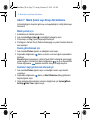 74
74
-
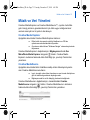 75
75
-
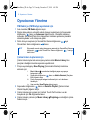 76
76
-
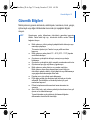 77
77
-
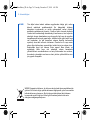 78
78
-
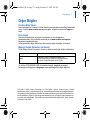 79
79
-
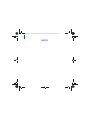 80
80
Creative ZEN MICROPHOTO Kullanım kılavuzu
- Kategori
- Köprü kameraları
- Tip
- Kullanım kılavuzu
Diğer dillerde
İlgili Makaleler
-
Creative ZEN MICROPHOTO Getting Started
-
Creative Zen Portable Media Center Hızlı başlangıç Kılavuzu
-
Creative Zen V Kullanım kılavuzu
-
Creative Zen Neeon Series Kullanım kılavuzu
-
Creative Zen V El kitabı
-
Creative Zen V Kullanım kılavuzu
-
Creative Zen V Kullanım kılavuzu
-
Creative Zen Vision W Hızlı başlangıç Kılavuzu
-
Creative ZEN VISION-M - Kullanım kılavuzu
-
Creative MuVo 2 FM El kitabı